द्वारा तकनीकी लेखक
यदि आपकी मशीन में एक प्रीमियम एंटी-वायरस सॉफ़्टवेयर स्थापित है, तो उसी समय Windows फ़ायरवॉल चालू होने से सिस्टम में अस्थिरता हो सकती है। उस स्थिति में, हो सकता है कि आप अपने Windows फ़ायरवॉल को बंद करना चाहें। यह आलेख विस्तार से बताता है कि आप कुछ बहुत ही आसान चरणों के साथ कमांड प्रॉम्प्ट के माध्यम से अपने विंडोज फ़ायरवॉल को कैसे जल्दी से सक्षम या अक्षम कर सकते हैं।
नोट: जब तक आपके मशीन में एक बहुत अच्छा एंटी-वायरस एप्लिकेशन इंस्टॉल न हो, यह निश्चित रूप से नहीं है Windows फ़ायरवॉल को बंद करने की अनुशंसा की जाती है क्योंकि यह आपके अंदर कई दुर्भावनापूर्ण हमलों का द्वार खोल सकता है प्रणाली।
कमांड प्रॉम्प्ट के माध्यम से विंडोज फ़ायरवॉल को कैसे निष्क्रिय करें
चरण 1: पर टास्कबार, पर क्लिक करें खोज चिह्न।
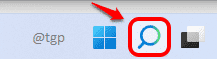
चरण 2: में खोज पट्टी, में टाइप करें सही कमाण्ड और चुनें व्यवस्थापक के रूप में चलाओ विकल्प।
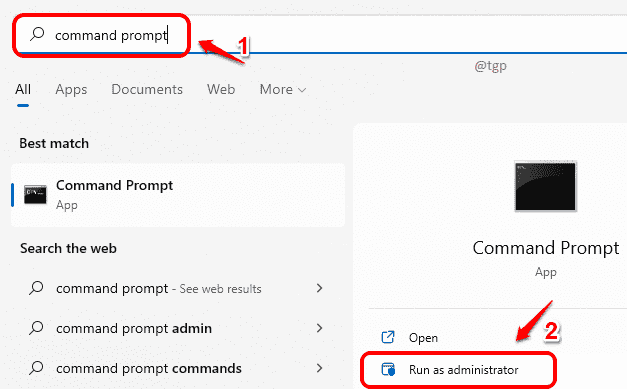
चरण 3: जब कमांड प्रॉम्प्ट लॉन्च होता है व्यवस्थापक मोड, टाइप करें or कॉपी पेस्ट निम्न आदेश और हिट प्रवेश करना इसकी कुंजी अक्षम करना विंडोज फ़ायरवॉल।
NetSh Advfirewall ने सभी प्रोफ़ाइल स्थिति को बंद कर दिया
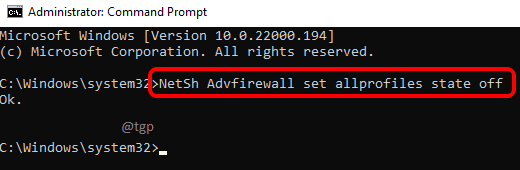
चरण 4: इतना ही। आपको यह कहते हुए एक सूचना विंडो मिलेगी कि आपका विंडोज फ़ायरवॉल अब बंद है। बस पर क्लिक करें खारिज इस विंडो को बंद करने के लिए बटन।
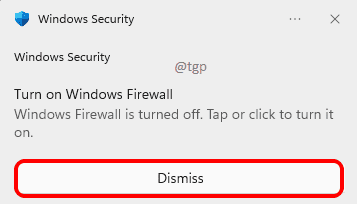
कमांड प्रॉम्प्ट के माध्यम से विंडोज फ़ायरवॉल को कैसे सक्षम करें
चरण 1: पिछली विधि की तरह ही, लॉन्च कमांड प्रॉम्प्ट में ऊपर उठाया हुआतरीका प्रथम।

चरण 2: or. में टाइप करें कॉपी पेस्ट निम्न आदेश और हिट प्रवेश करना इसकी कुंजी सक्षम विंडोज फ़ायरवॉल।
NetSh Advfirewall ने सभी प्रोफ़ाइल स्थिति को चालू रखा

चरण 3: आपको यह कहते हुए कोई सूचना नहीं मिलेगी कि आपका फ़ायरवॉल चालू है। तो, अगर आप चाहते हैं अपने विंडोज फ़ायरवॉल की स्थिति की जाँच करने के लिए कमांड प्रॉम्प्ट से, निम्न में टाइप करें आदेश और हिट प्रवेश करना चाभी।
Netsh Advfirewall सभी प्रोफाइल दिखाएं
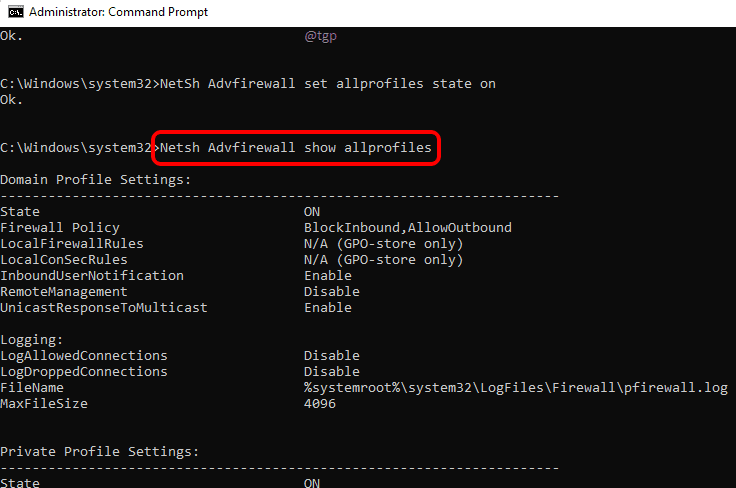
आशा है कि आपको लेख उपयोगी लगा होगा।


